După instalarea noului sistem de operare Windows 10, utilizatorii nu au putut să observe animația colorată în timp ce lucrau cu ferestre. Pentru fanii efectelor speciale, această inovație este pozitivă. Cu toate acestea, pentru cei care apreciază viteza sistemului de operare, opriți animația ferestrelor în Windows 10 - aceasta este o sarcină prioritară.
Dezactivați animația ferestrei în Windows 10
Dezactivați animația ferestrelor în Windows 10 prin două metode simple.
Apăsați "Win + R" și introduceți comanda "sysdm.cpl" în linia "Run". Faceți clic pe OK.
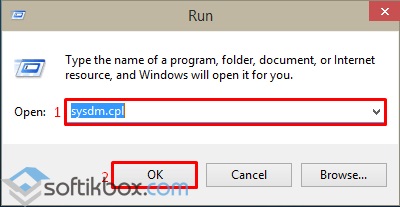
Se deschide fereastra "Proprietăți sistem". Accesați fila "Avansat" sau "Avansat". În secțiunea "Performanță", faceți clic pe butonul "Setări".
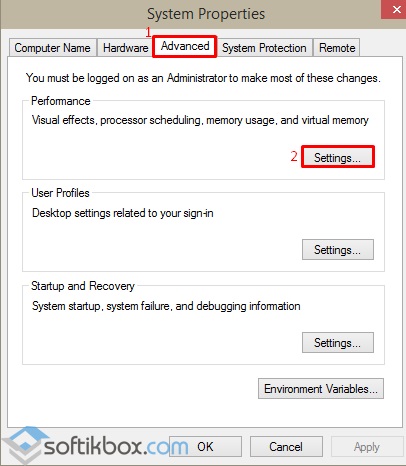
În fereastra nouă, trebuie să găsiți opțiunea "Animați ferestrele când minimizați și maximizați", debifați-o și faceți clic pe butonul "Aplicați" sau "Aplicați".
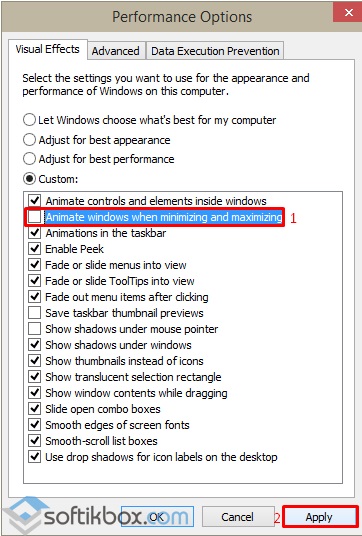
Acum, atunci când lucrați cu ferestre, nu vor exista efecte de animație.
Puteți dezactiva animația Windows în Windows 10 utilizând opțiunea Setări. Pentru aceasta, faceți clic pe "Start" și selectați "Setări PC" sau introduceți această interogare în caseta de căutare.
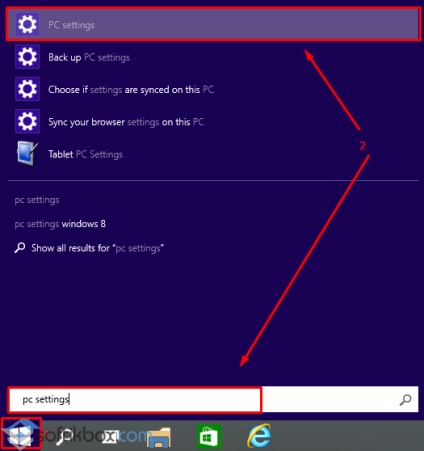
Dintre lista disponibilă alegeți "Caracteristici speciale" sau "Ușurința de acces".
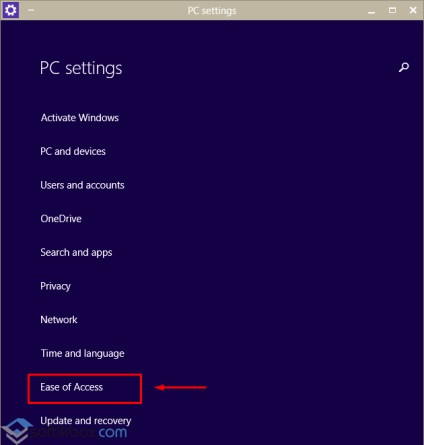
Aici alegem "Alți parametri".

În elementul "Joacă animație Windows", glisați cursorul în poziția nefuncțională.
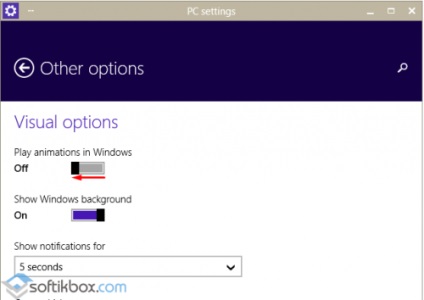
Acum animația Windows în Windows 10 este dezactivată.
Articole similare
Trimiteți-le prietenilor: